
Стратегии борьбы с не отвечающим черным экраном Google Pixel

Если у Google Pixel не отвечает черный экран, как мы можем это исправить? Самые важные данные хранятся на наших мобильных телефонах. Если экран станет черным из-за смерти, потеряем ли мы все наши данные? Не волнуйтесь, теперь мы можем получить 7 исправлений для решения этой проблемы. Отремонтировать экран телефона Google Pixel возможно. В любом случае, регулярно создавайте резервные копии данных Android , чтобы защитить их от случайностей.
![]()
Что привело к тому, что экран Google Pixel 7/8 Pro стал черным? Существует несколько потенциальных причин, по которым экран телефона Google Pixel гаснет. Вот несколько типичных:
1. Проблемы с аккумулятором . Низкий заряд аккумулятора или снижение его производительности могут привести к появлению черного экрана.
2. Проблемы с программным обеспечением . Иногда проблемы с программным обеспечением могут привести к потемнению экрана. Особенно если операционная система несовместима с аппаратным обеспечением телефона, это может помешать правильному запуску устройства.
3. Проблемы с оборудованием . Физическое повреждение экрана телефона или другие проблемы с оборудованием могут привести к тому, что экран станет черным.
4. Проблемы окружающей среды . Иногда телефон может тускнеть из-за факторов окружающей среды.
5. Загрязнение или пыль . Датчики или другие компоненты могут подвергнуться воздействию загрязнения или пыли, в результате чего экран перестанет реагировать.
У Google Pixel черный экран, но вибрирует? Не волнуйтесь, вот несколько возможных исправлений не отвечающего черного экрана Google Pixel:
Если экран Google Pixel не работает, первым делом попробуйте принудительный перезапуск. Этого можно добиться, сильно нажав и удерживая кнопку «питание» в течение нескольких секунд, пока устройство не начнет перезагрузку. Принудительный перезапуск может устранить временные системные ошибки или сбои, а иногда и решить проблемы с не отвечающим экраном. Это простое, но распространенное решение, которое часто быстро восстанавливает нормальную работу устройства, позволяя вам продолжать использовать Google Pixel.

Когда ваш Google Pixel обнаруживает не отвечающий на запросы черный экран, одним из факторов, способствующих этому, может быть низкий заряд батареи. Подключите зарядное устройство и зарядите Google Pixel, чтобы убедиться, что у него достаточно энергии. Иногда недостаточный заряд батареи может привести к тому, что экран не будет отображаться должным образом. Зарядив устройство, вы можете исключить возможность разряда батареи и попытаться снова включить экран, чтобы решить проблему черного экрана. Это простой, но эффективный метод, который может помочь вам решить проблему с черным экраном на вашем Google Pixel.

Сенсорная область телефона Google Pixel может быть повреждена загрязнением или пылью, в результате чего экран Google Pixel 7/8 Pro становится черным. Вы можете аккуратно протереть область датчика чистой мягкой тканью, чтобы удалить грязь и пыль, которые могут присутствовать. Очистив датчики, вы сможете устранить помехи от этих внешних факторов и помочь экрану восстановить нормальную отзывчивость. Это простой и прямой метод, который может решить проблему черного экрана на вашем Google Pixel и позволит вам восстановить контроль над устройством.
Когда ваш телефон Google Pixel обнаруживает не отвечающий черный экран, вход в безопасный режим является эффективным диагностическим шагом. Безопасный режим отключает все сторонние приложения, позволяя вам проверить, вызвана ли проблема недавно установленными приложениями. Чтобы войти в безопасный режим, следуйте инструкциям ниже:
Шаг 1. Нажмите и удерживайте кнопку питания на Google Pixel, пока на экране не появится меню питания.
Шаг 2. Нажмите и удерживайте кнопку «Выключить», пока на экране не появится приглашение «Перезагрузиться в безопасный режим».

Шаг 3. Нажмите «ОК», чтобы подтвердить и начать перезагрузку устройства в безопасном режиме.
Шаг 4. После перезагрузки устройства в левом нижнем углу экрана появится «Безопасный режим».
Шаг 5. Проверьте свое устройство в безопасном режиме, чтобы убедиться, что проблема с черным экраном сохраняется. Если проблема не возникает в безопасном режиме, скорее всего, она вызвана сторонним приложением.
Шаг 6. Чтобы выйти из безопасного режима, перезагрузите устройство в обычном режиме, нажав и удерживая кнопку питания, затем нажмите «Перезагрузить» или просто выключите и снова включите устройство.
Если экран Google Pixel не работает, сброс настроек к заводским настройкам может быть радикальным, но эффективным решением. Этот процесс вернет ваш телефон к заводским настройкам по умолчанию, удалив все пользовательские данные и сторонние приложения, поэтому перед продолжением обязательно сделайте резервную копию всех важных данных. Coolmuster Android Assistant — мощное программное обеспечение для резервного копирования, разработанное специально для устройств Android . Вы можете попробовать.
Чтобы выполнить сброс к заводским настройкам, вы можете следовать подробному руководству, представленному ниже:
Шаг 1. Откройте приложение «Настройки» на своем устройстве Google Pixel.
Шаг 2. Прокрутите вниз и выберите «Система». Нажмите «Сброс», чтобы расширить параметры.
Шаг 3. Выберите «Сброс к заводским настройкам».
Шаг 4. При появлении запроса введите свой PIN-код, графический ключ или пароль, чтобы продолжить. Дождитесь завершения процесса сброса. После завершения ваш телефон автоматически перезагрузится.

Если вы попробовали описанные выше методы и до сих пор не решили проблему с черным экраном, который не отвечает на запросы Google Pixel, вы можете обратиться в службу поддержки Google для получения дополнительной помощи. Вы можете посетить официальный веб-сайт справки Google или позвонить на горячую линию службы поддержки клиентов, чтобы описать проблему профессиональному персоналу службы технической поддержки. Они предоставят персонализированные решения или советы и могут провести более углубленное устранение неполадок, чтобы предложить решение.
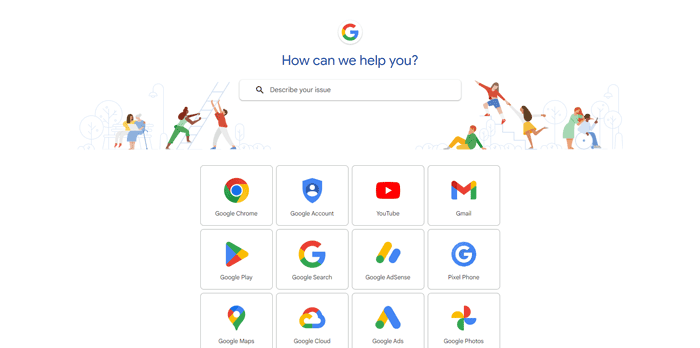
Если вы хотите исправить черный экран или другие системные проблемы на устройстве Samsung Android , вы можете использовать Android Repair , инструмент восстановления системы для большинства моделей Samsung.
Решая проблему не отвечающего на запросы черного экрана Google Pixel, мы предложили различные решения в надежде помочь вам быстро решить проблему. Мы надеемся, что ваш Google Pixel вскоре вернется в нормальное состояние и продолжит служить вам. Спасибо за чтение.
Похожие статьи:
Как получить фотографии со сломанного телефона? 4 быстрых и простых способа для вас





